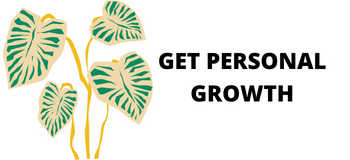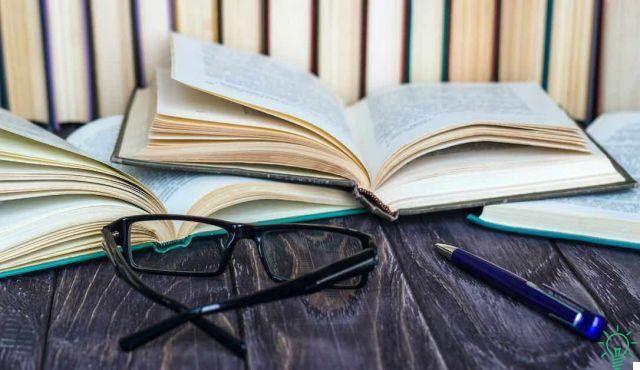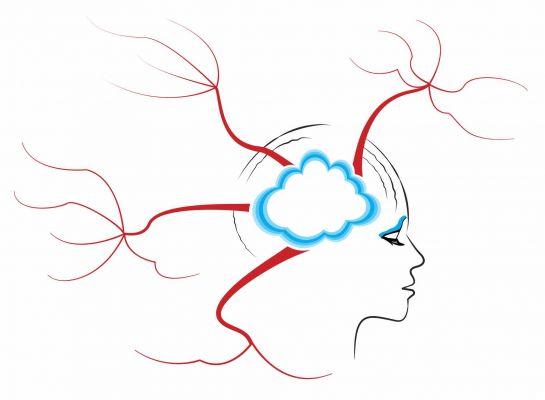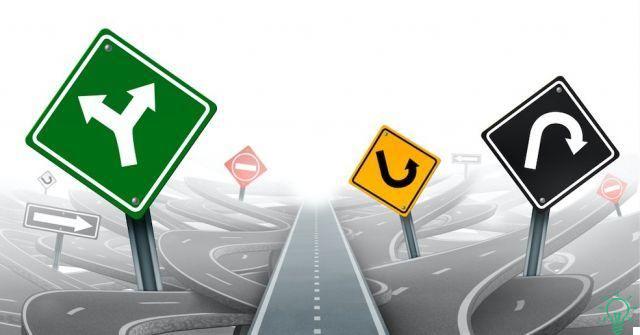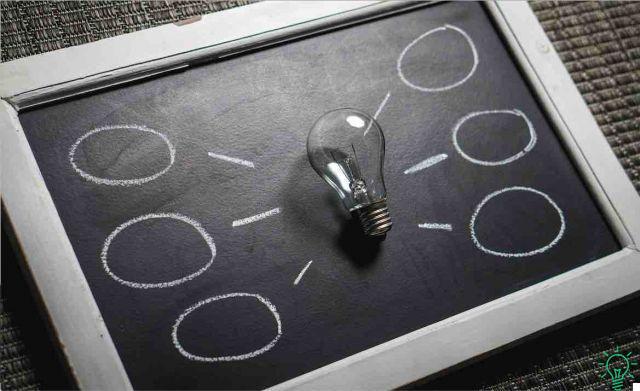Evernote es la aplicación más famosa dedicada a la organización del tiempo, listas, notas, notas. Habla de ello en este artículo, estudiante de medicina y consultor del blog GetPersonalGrowth para el área. tecnologías de estudio y productividad.
Seguro que ya has oído hablar Evernote, Lo mencioné yo mismo en el artículo sobre las mejores aplicaciones para estudiar.
En ese momento lo incluí entre las aplicaciones para llevar notas porque ciertamente es para lo que nació; sus funciones, sin embargo, no se limitan a esto, y ahora se ha vuelto tan famoso y utilizado que pensé que sería útil escribir sobre un artículo completo.
"Cuando se trata de tomar todo tipo de notas y hacer el trabajo, Evernote es una herramienta indispensable" - The New York Times
Hay alternativas, incluso muy válidas, pero si Evernote ha tenido tanto éxito, habrá una razón ... ¡averigüemos por qué!
Los beneficios de Evernote
- Multiplataforma: funciona tanto en Android como en iOS, esto significa que puede usarlo desde su iPad o iPhone, desde su teléfono o tableta Android, pero también en su PC con Windows o Mac (incluso puede usarlo desde cada navegador). Parece trivial, pero hay muchas aplicaciones de primer nivel, presente en una única plataforma!. Esto te limita si tienes que trabajar en varios dispositivos o si en el futuro tendrás que comprar un dispositivo diferente, porque no siempre tendrás la compatibilidad total de los archivos en los que has trabajado.
- Integre muchos servicios diferentes: puedes tomar notas, crear lista de quehaceresy crea un alerta dentro de las notas (una especie de alarma / recordatorio). Si usa el paquete de Google en su lugar, debe usar tanto Google Keep como Google Calendar. Uno de los servicios más populares es el escaneo de documentos; Por lo general, se necesitarían programas dedicados para funciones de este nivel (como un tipo diferente de escaneo según el tipo de documento)
- Sincroniza automáticamente tus archivos: ¿tienes que escribir una lección? Puede grabar con su teléfono móvil, encontrar la grabación en su tableta, agregarle notas escritas a mano y luego procesarla en paz en casa.
- Te permite encontrar fácilmente tus archivos.: Si tiende a apilar papeles y notas esparcidos por su escritorio y no puede encontrar lo que está buscando, o si ha encontrado una palabra específica pero a pesar de sus habilidades para leer, está perdiendo demasiado tiempo, ¡Evernote es para ti! Gracias al uso de etiqueta e filtros puede buscar dentro de notas, imágenes, fotos, capturas de pantalla, archivos PDF y archivos de Office. ¿Qué es una etiqueta? Imagina que es algún tipo de palabra clave que memorizas dentro de tu palacio de la memoria que te permite acceder rápidamente a una serie de información relacionada. Finalmente, Evernote tiene una función de Reconocimiento de escritura a mano lo que hace que su texto se pueda buscar: ¿podría hacer lo mismo con un cuaderno o un bloc de notas real?
Al usarlo, se dará cuenta de que realmente puede hacer cualquier cosa. Sin embargo, como siempre, cuando empiezas a utilizar una herramienta, tu primer objetivo debe ser dominar las funciones básicas, a fin de construir una base sólida para todo lo demás.
Déjame darte algunos consejos para empezar.
Primeros pasos con Evernote
Bueno, el primer paso es registrar una cuenta: ingrese su correo electrónico, haga clic en "continuar" y luego ingrese su contraseña.
No le cuesta nada, no le ata de ninguna manera.
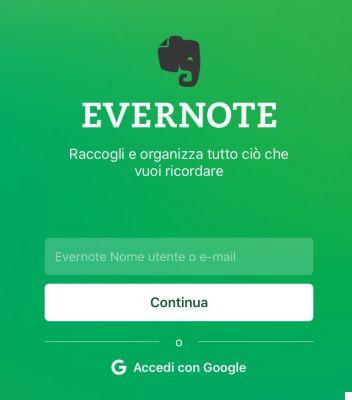
Luego, la aplicación te presenta 5 tutoriales iniciales para aprender los conceptos básicos de la aplicación; no todos son “tutoriales” reales, pero lo verás más adelante, ahora analicémoslos en detalle.
- Cree una nota: con notas puede capturar ideas dispersas, listas de tareas pendientes, notas de voz, fotos de diapositivas, recibos de impuestos, documentos y cualquier otra cosa que desee
- Use su cámara como un escáner: al colocar su documento o cualquier otra cosa sobre un fondo contrastante, Evernote recortará automáticamente la foto y la guardará; Deberá seleccionar si desea guardar la toma como una "foto", "documento", "documento en color", "Nota adhesiva" o "tarjeta de visita".
- Guarda fotos y artículos de la web: al descargar el "clipper web" para tu navegador, puedes recortar y recopilar todos los artículos o páginas web de tu interés en Evernote para siempre.
- Descarga Evernote en tu computadora: el tutorial está presente, pero al final solo consta de una página que te pregunta si quieres el enlace por correo electrónico para descargar el programa y sincronizar automáticamente las notas.
- Recibe notificaciones: puedes configurar Evernote para que te notifique cuando establezcas un recordatorio y cuando alguien comparta notas contigo.
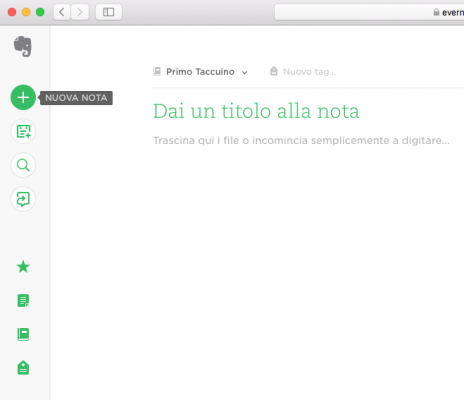
Una de las pantallas fundamentales de evernote: la de crear una nueva nota.
Sugerencias de uso.
Al abrir la aplicación por primera vez, se te presentará una pantalla con una serie de indicaciones sobre cómo usar Evernote de manera rentable; aquí están los más interesantes
- Divida una lista en categorías = puede establecer un color específico para cada categoría para que sea fácilmente identificable
- Cree una lista de verificación o una lista de tareas pendientes = luego puede marcar las tareas completadas
- Grabar conferencias y conferencias = se pueden agregar notas de audio
- Tomar una foto de la pizarra y hacer que el texto se pueda buscar = hacer que el texto escrito a mano se pueda buscar no solo lo ayudará a encontrar palabras fácilmente, sino que también hará que la nota sea más legible.
- Recorte artículos de la web, directamente en sus notas = gracias al Web Clipper mencionado anteriormente
- Adjunte documentos = con Evernote desde PC, simplemente arrastre y suelte cualquier archivo en su escritorio en una nota, y siempre estará disponible para su consulta. En su lugar, desde un dispositivo móvil o tableta, simplemente haga clic en el botón "más" en la barra de formato de una nota y seleccione "Adjuntar archivo".
- Escaneo de notas escritas a mano = al reconocer la escritura a mano, puede encontrar fácilmente lo que ha escrito
- Establecer un recordatorio en una nota = de esta manera se abrirá justo cuando lo necesite
- Comparte notas o cuadernos completos = ¿tus amigos necesitan tus notas? Nada podría ser más fácil, con solo un botón, puede enviarlos a todos
- Crear tablas = desafortunadamente, esta función solo está disponible en computadoras de escritorio
- Ordenar por etiqueta = dar a una nota una o más etiqueta, puede encontrar fácilmente el que tiene círculos con referencias cruzadas. La búsqueda por etiqueta es esencial: si está buscando un video en YouTube, por ejemplo, todo lo que tiene que hacer es insertar palabras clave presentes como etiquetas en los videos. ¡También puedes aprovechar esta función para elaborar un texto y estudiar de una manera más rentable! Encuentra las palabras clave de las notas que guardas, y úsalas como etiquetas, de esta forma, además de haber organizado tus notas, también habrás entendido cuáles son los conceptos más importantes.
- Organizar las notas tomadas en clase en cuadernos = la belleza de lo digital en comparación con el papel es también la posibilidad de romper los "límites físicos". Puede crear una estructura de cuaderno para mantener juntas notas sobre el mismo tema, crear cuadernos separados para cada curso y dar una estructura jerárquica, la denominada "pila de cuadernos " (por ejemplo, cree una pila de cuadernos para cada semestre y dentro de un cuaderno para cada curso)
Función premium de Evernote
Con Evernote Los niveles de Certificación de Catequista Básico (la versión gratuita), lamentablemente tiene una serie de limitaciones:
- 60 MB de nuevas cargas mensuales
- Sincronización de archivos solo en dos dispositivos
Para aprovechar todas las funciones, debe pagar una suscripción (29,99 € al año para la versión Plus, 59,99 € al año para la premium y 12,00 € por usuario al mes para la versión Business)
Veamos las diferencias más importantes de las versiones pagas:
- Más espacio en la nube (1, 10 o 20 gig de nuevas cargas por mes)
- Posibilidad de sincronización con todos los dispositivos sin límites.
- Acceder a los cuadernos sin conexión
- Búsqueda de texto en documentos PDF o de Office (solo para Premium y Business)
- Anotar archivos PDF (solo Premium y Business): puede escribir, dibujar, agregar flechas, texto o resaltar
- Presenta notas con un clic (solo para Premium y Business): al descargar Evernote en una computadora portátil y hacer clic en el ícono de "presentación", puedes compartir notas como una presentación bellamente formateada (como si fuera un Power Point para ser claros)
- Convierta las tarjetas de visita en contactos (solo Premium y Business): cuando escanea una tarjeta de visita, Evernote puede agregar automáticamente la información de la persona a sus contactos móviles
Desde el navegador podemos acceder afortunadamente a las mismas funciones que la versión de escritorio o móvil, como crear nuevas notas, y recientemente también podemos compartirlas como eventos de Google Calendar (de esta forma creamos una alerta, una alerta).
Las funciones "Chat de trabajo”Para comunicarse rápidamente con su grupo de trabajo (por ejemplo, si está transcribiendo la última lección del curso con sus amigos) y la capacidad de ordenar notas por fecha de creación, título o última modificación.
Evernote Web Clipper
Desde un navegador, con esta simple extensión podemos exportar partes de un sitio web como captura de pantalla o guarde la página completa como una nota para facilitar la edición.
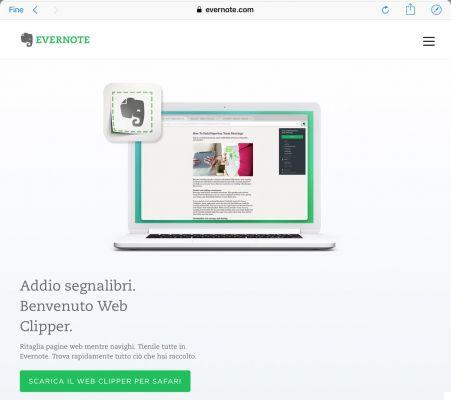
La última opción es verdaderamente uno de los puntos fuertes de esta aplicación; Te permite tomar el texto de una página que encontraste mientras navegabas por la web, formatear mejor el texto, cambiar la disposición de las imágenes, agregar o modificar piezas, todo en unos segundos.
¡Un buen ahorro de tiempo!
Aplicaciones relacionadas
La misma empresa que desarrolla Evernote también ha creado una serie de aplicaciones "satélite" que mejoran la funcionalidad de la aplicación principal.
susceptible de ser analizada = desafortunadamente actualmente solo está disponible para iPad y iPhone, le permite escaneos mucho más profesionales y de mejor calidad. Fácil de usar, la operación es similar a la función de escaneo de Evernote.
Skitch = disponible solo para Mac, iPad y iPhone, tiene un enfoque muy específico: comunicar ideas visualmente. Puede compartir comentarios y colaborar con colegas, anotando sus pensamientos sobre archivos PDF o imágenes (utilizando uno existente o creando uno nuevo), agregar flechas, formas o escribir en ellos con el lápiz o la herramienta de resaltado.
Penúltimo = te brinda la experiencia de escribir con lápiz y papel, con el poder, la flexibilidad y la disponibilidad de Evernote. Puede usar su dedo y un lápiz para tomar notas y compartir notas escritas a mano y dibujos por correo electrónico como PDF o URL (enlaces publicos), de esta manera, cualquiera que tenga el enlace puede ver, facilitando el intercambio.
Cuando crea una nota por primera vez, también le pide que especifique su posición de escritura preferida y le permite seleccionar un fondo para su tarjeta entre una variedad de opciones (incluidos planificadores, facturas, listas de compras, papel cuadriculado u hoja música. música), pero también puede insertar una imagen personalizada (desde la cámara o la galería)
Cómo obtener más información sobre Evernote
En un solo artículo, por razones de legibilidad, no es posible explicar todos los detalles sobre cómo usar todas las funciones (porque hay tantas), pero en caso de dudas o problemas, comentar la publicación, y Anthony y yo Estaremos encantados de darte un pero no.
No obstante, te dejo una serie de enlaces útiles para solucionar casi todos los problemas que te puedas encontrar; el sitio de Evernote está muy bien hecho y tiene una gran sección de "Ayuda y aprendizaje", Te aconsejo que eches un vistazo en caso de dificultad:
Sección principal de ayuda y aprendizaje
Usando Evernote (Explique las herramientas de la aplicación)
Evernote para estudiantes (6 formas en que los estudiantes pueden usar Evernote)